9 דרכים לתקן את BetterDiscord לא עובד
Miscellanea / / April 05, 2023
Discord היא פלטפורמת תקשורת ידועה עבור קהילות משחקים בכל רחבי העולם. Discord הוא מקום לשוחח בצ'אט, טקסט, שיחות קוליות ופשוט לבלות עם הקהילה והחברים שלך. אתה יכול גם להתאים אישית את Discord לטעמך בעזרת BetterDiscord, הרחבה פשוטה של אפליקציית Discord. עם BetterDiscord, אתה יכול ליצור ערכות נושא מותאמות אישית, רקעים, עיצובי בועות צ'אט, מיקום ממשק משתמש וטקסט הניתן להתאמה אישית. הרחבה זו אכן הופכת אותו למהנה להשתמש ב-Discord. עם זאת, משתמשים רבים התלוננו על כך ש-BetterDiscord לא עובד. אם אתה מתמודד עם אותה בעיה בזמן השימוש בו, אז המדריך של היום שלנו על Better Discord לא עובד Windows 11 יעזור לך לדעת מה גורם לבעיה זו וכיצד תוכל לתקן אותה בעזרת פתרון בעיות מוכח שיטות. כמו כן תדע כיצד לתקן את Better Discord שלא עובד לאחר בעיית ההפעלה מחדש. אם ברצונך לבדוק את השיטות המועילות הללו, המשיכו לקרוא את המאמר עד הסוף.

תוכן העניינים
- דרכים לתקן את BetterDiscord לא עובד
- מדוע BetterDiscord לא עובד?
- כיצד לתקן שדיסקורד טוב יותר לא עובד
דרכים לתקן את BetterDiscord לא עובד
כאן תוכלו להכיר את שיטות פתרון הבעיות כדי לתקן את Better Discord שלא עובד על Windows 11 PC.
מדוע BetterDiscord לא עובד?
Better Discord ללא ספק המציאה מחדש את הדרך שבה Discord עובד. זהו הרחבה שימושית שבאמצעותה ניתן לשנות ערכות נושא ותוספים שונים באפליקציה. עם זאת, BetterDiscord ממשיך להתרסק או לא מצליח להתחיל בגלל מספר סיבות המפורטות להלן:
- תקלות טכניות קלות ב-BetterDiscord
- הפרעה של ערכות נושא ותוספים מותאמים אישית
- קובץ bdstorage.json פגום
- שגיאות התקנה ב- Better Discord
כיצד לתקן שדיסקורד טוב יותר לא עובד
התמודדות עם בעיות עם Better Discord היא שכיחה. בין אם מדובר בתקלה טכנית או בקובץ פגום, ניתן לתקן את כולם בעזרת שיטות פתרון הבעיות הקלות שנדונו להלן.
שיטה 1: הפעל מחדש את Better Discord
רענון או הפעלה מחדש של Better Discord היא אחת השיטות הבסיסיות לתקן את Better Discord שלא עובד לאחר עדכון. הפעלה מחדש של התוסף פירושה התחלת הפעלה חדשה שמחילה את ערכות הנושא והתוספים בצורה חדשה. זה יעזור לתהליך טעינת המסך מחדש. עליך להפעיל מחדש את Better Discord על ידי סיום המשימה שלו בחלון מנהל המשימות. כדי לדעת יותר כיצד לבצע זאת, עיין במדריך שלנו בנושא כיצד לסיים משימה ב-Windows 10 ולאחר מכן הפעל מחדש את Better Discord.

קרא את השיטה הבאה לתיקון Better Discord לא עובד לאחר בעיית הפעלה מחדש.
שיטה 2: התחבר מחדש ל-Discord
השיטה הבאה לנסות כוללת יציאה ואז כניסה ל-Discord. אם אתה נתקל בבעיות עם חשבון Discord שלך, במיוחד Better Discord לא עובד לאחר הפעלה מחדש, לאחר מכן בחר להיכנס שוב כדי למנוע מהאפליקציה לקרוס או לא להגיב בעזרת הדברים הבאים שלבים:
1. הפעל את מַחֲלוֹקֶת יישום במחשב האישי שלך.
2. כעת, לחץ על סמל גלגל השיניים של הגדרות בתחתית כדי לפתוח הגדרות משתמש.
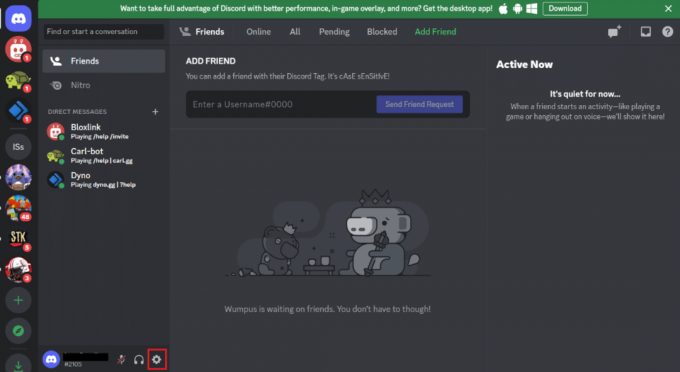
3. כעת, גלול מטה בחלונית השמאלית ולחץ על להתנתק.
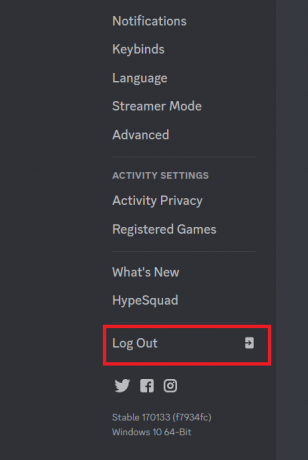
4. סגור את היישום ולאחר מכן איתחול זה במכשיר שלך.
5. הַבָּא, להתחבר לחשבון הדיסקורד שלך.
קרא גם:5 דרכים לתקן שגיאת בקשת חברים של Discord נכשלה
שיטה 3: הסר ערכות נושא ותוספים מותאמים אישית
Better Discord מאפשרת למשתמשים להתאים אישית ערכות נושא ותוספים באמצעות ה-Plugins API ב-Discord. ערכות נושא ותוספים מותאמים אישית אלה יכולים לפעמים להפריע ולגרום לכך ש-BetterDiscord לא עובד. לכן, כדי לתקן את הבעיה, אתה יכול להסיר את התוספות האלה באמצעות השלבים המפורטים להלן:
1. לְהַשִׁיק מַחֲלוֹקֶת במחשב האישי שלך ולחץ על סמל הגדרות.
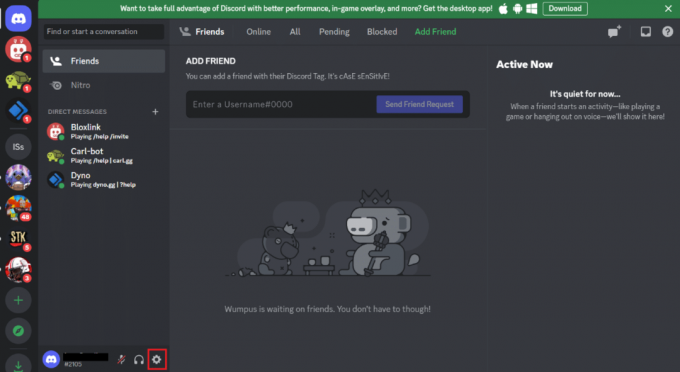
2. בתפריט השמאלי, מתחת ל- דיסקורד טוב יותר אפשרות, לחץ על תוספים אוֹ ערכות נושא.
3. לאחר מכן, לחץ על פתח את תיקיית התוספים אוֹ פתח את תיקיית הנושאים.
4. כעת, אתר ונקה כל תוספים אוֹ קבצי ערכות נושא או להעביר אותם זמנית לתיקיה אחרת.
לאחר שתסיים, הפעל מחדש את Discord ובדוק אם הבעיה של הקריסה או הכשל בתגובה תוקנה.
שיטה 4: הסר את קובץ bdstorage.json
כדי לתקן את Better Discord לא עובד, הסרת הקובץ bdstorage.json היא פתרון נהדר נוסף. כידוע, קבצים פגומים עלולים לגרום לאפליקציה לקרוס ולא לפעול כראוי. לכן, עליך להעביר את הקובץ באופן זמני ולבדוק אם פעולה זו תפתור את השגיאה.
1. לְהַשִׁיק סייר קבצים במחשב ונווט אל המיקום נָתִיב.
C:\Users\username\AppData\Roaming\BetterDiscord

2. אתה תמצא את bdstorage.json קובץ כאן, לחץ עליו ולחץ מקשי Ctrl + X יחד כדי לחתוך אותו.
3. ללחוץ מקשי Ctrl + V יחד במיקום החדש כדי להעביר את הקובץ.
לאחר ביצוע השלבים, הפעל מחדש את Better Discord ובדוק אם השגיאה תוקנה.
קרא גם:תקן את כתר הבעלים של שרת דיסקורד לא מופיע
שיטה 5: שנה שפה
אתה יכול גם לשנות את הגדרות שפת המערכת כדי לשנות את מראה לקוח Discord וכדי לפתור ש-Better Discord לא יעבוד לאחר העדכון. יחד עם שינוי מראה האפליקציה, שיטה זו תתקן בעיות בזמן הפעלת האפליקציה.
1. פתח את ה מַחֲלוֹקֶת יישום ולחץ על סמל גלגל השיניים של הגדרות לפתוח הגדרות משתמש.
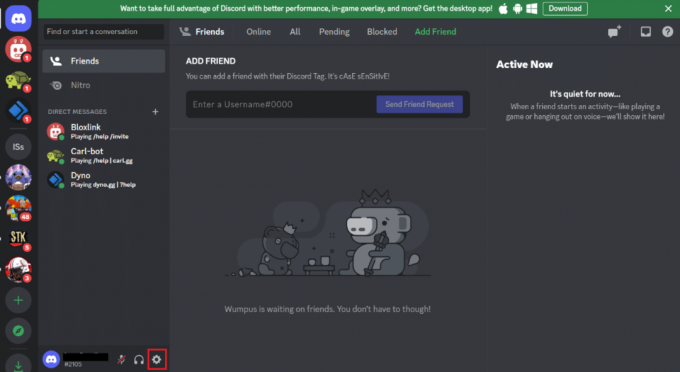
2. כעת, גלול מטה בתפריט החלונית השמאלית כדי לפתוח שפה הגדרות.

3. עכשיו, שנה את שלך שפה מרשימת האפשרויות הזמינות.
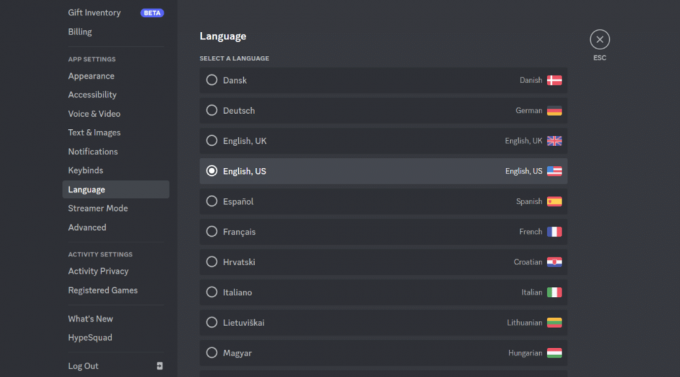
4. סוף כל סוף, הפעל מחדש את Discord כדי להחיל את השינויים ולתקן את הבעיה.
לאחר שהבעיה נפתרה, החזר את השפה למקור.
שיטה 6: תיקון Better Discord
כדי לפתור בעיות ספציפיות כמו Better Discord לא עובד ב-Windows 11, אתה יכול גם לנסות לתקן את Better Discord. שיטה זו תעזור לך לתקן בעיות קריסת אפליקציה בקלות. אתה יכול לבצע את השלבים שלהלן כדי לתקן את Better Discord לבעיות מסוימות:
1. הורד והפעל את מתקין BandageBD מ-GitHub במחשב האישי שלך.
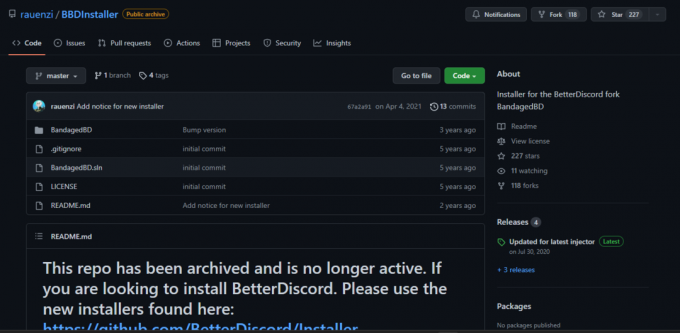
2. כעת, קבל את התנאים וההגבלות שלו ולחץ על תקן את BetterDiscord ולחץ הַבָּא.
3. כעת, בחר לְתַקֵן ב-Stable.
4. בחר את נושא אתה פונה ולחץ על לְתַקֵן אפשרות להתחיל את התהליך.
לאחר השלמת תהליך התיקון, הפעל את Better Discord כדי לבדוק אם זה עובד.
שיטה 7: התקן מחדש את Better Discord
אם אתה עדיין לא מצליח לתקן את Better Discord לא עובד לאחר הפעלה מחדש בעזרת התיקונים שהוזכרו לעיל, אז אתה יכול לנסות להתקין מחדש את Better Discord במחשב שלך. פעולה זו תעזור לתקן שגיאות התקנה שאולי התרחשו במהלך תהליך ההתקנה הראשון. שיטה זו תסייע גם בפתרון תקלת עדכון. אז, בצע את השלבים שלהלן כדי להתקין מחדש את Better Discord במחשב האישי שלך:
1. קוֹדֶם כֹּל, הסר את ההתקנה של אפליקציית Better Discord. עקוב אחר המדריך שלנו ל לאלץ להסיר תוכניות.
2. הורד והרץ מתקין דיסקורד טוב יותר במחשב שלך.
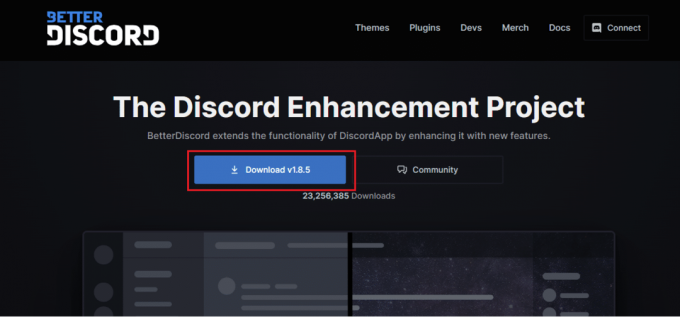
3. כעת, פתח את תוכנית ההתקנה ובחר הסר את ההתקנה של BetterDiscord תַחַת בחר פעולה.
4. בחר את גרסת דיסקורד ולחץ על הסר את ההתקנה ולחץ הַבָּא.
5. עכשיו, הפעל מחדש מתקין דיסקורד טוב יותר ובחר התקן את BetterDiscord מהאפשרויות הקיימות.
6. בחר את גרסת דיסקורד ולחץ על להתקין.
לאחר שהיישום Better Discord הותקן מחדש במערכת שלך, הפעל אותו כדי לבדוק אם הוא עובד כשורה.
קרא גם:9 דרכים לתקן את חיפוש הדיסקורד שלא עובד בנייד
שיטה 8: התקן מחדש את Discord
שיטה נוספת לפתור בעיה של BetterDiscord לא עובד היא על ידי התקנה מחדש של Discord במכשיר שלך. הסרת ההתקנה של Better Discord עם האפליקציה ונתוני נדידה תעזור לך לתקן את השגיאה. אתה יכול להסיר ולהתקין מחדש את אפליקציית Discord באמצעות השלבים הבאים:
1. מערכת פתוחה הגדרות על ידי לחיצה מקשי Windows + I בּוֹ זְמַנִית.
2. עכשיו, לחץ על אפליקציות.

3. כעת, אתר ולחץ על מַחֲלוֹקֶת אפליקציה ובחר הסר את ההתקנה.

4. לאחר מכן, עקוב אחר ה הוראות על המסך כדי להשלים את תהליך הסרת ההתקנה, אם בכלל.
5. ללחוץ מקשי Windows + E יחד כדי לפתוח מנהל קבצים.
6. כעת, נווט אל הנתון נָתִיב.
C:\Users\USERNAME\AppData\Local

7. לחץ לחיצה ימנית על מַחֲלוֹקֶת ובחר לִמְחוֹק מהתפריט.
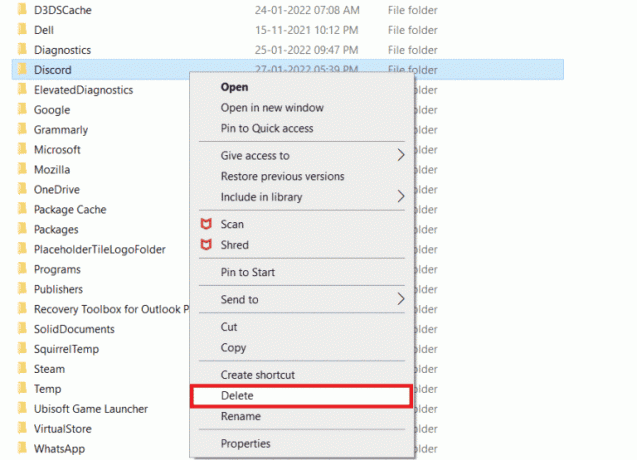
8. נווט אל הקטע הבא נָתִיב.
C:\Users\USERNAME\AppData\Roaming

9. מחק את ה תיקיית דיסקורד כפי שנעשה קודם לכן.
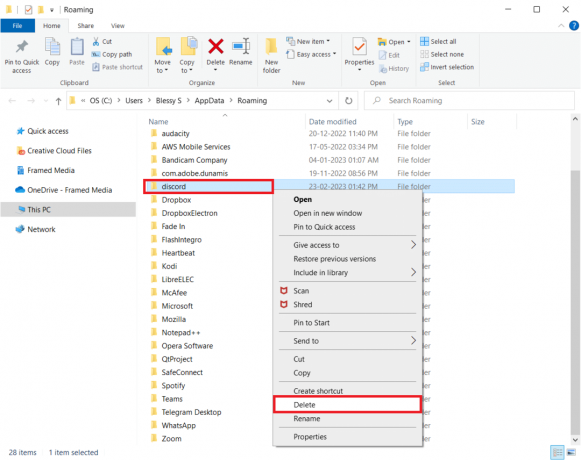
10. עבור אל אתר דיסקורד בדפדפן ולחץ על הורד עבור Windows.
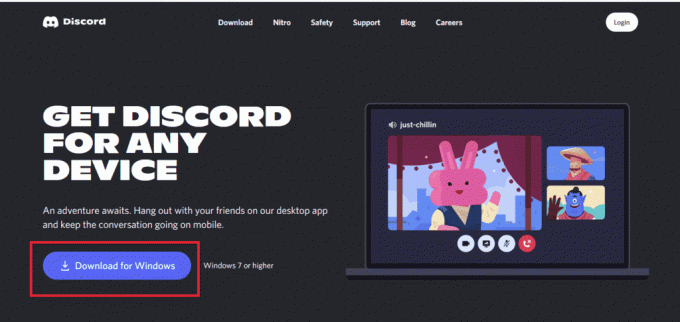
11. הפעל את DiscordSetup.exe קובץ כדי להתקין אותו.

12. פתח את ה מַחֲלוֹקֶת אפליקציה ובדוק אם היא עובדת תקין כעת.

שיטה 9: צור קשר עם תמיכת BetterDiscord
לבסוף, אם אתה עדיין מתקשה להפעיל את BetterDiscord גם לאחר שניסית את כל הפתרונות האפשריים, אתה יכול לנסות ליצור קשר תמיכת BetterDiscord. אם השאילתה שלך לא נענית בדף השאלות הנפוצות, תוכל לדווח על הבעיה שלך כדי לקבל פתרון מתאים לבעיה שלך.
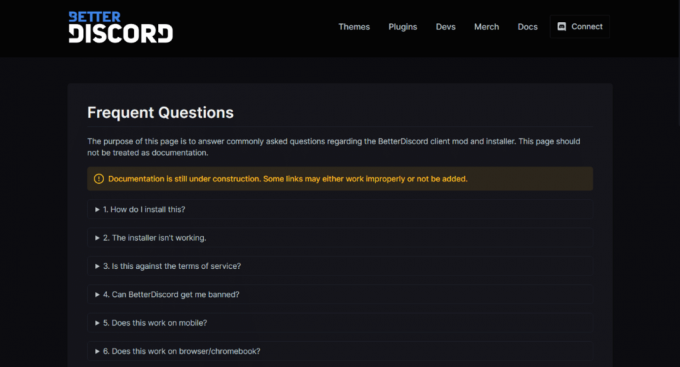
מוּמלָץ:
- האם יש Apex Legends מסך מפוצל ב-Xbox One?
- כיצד לשנות את כותרת הזרם ב-Twitch
- שגיאה רשומה כבר רשומה ב-Discord
- כיצד להסיר מישהו מקבוצת דיסקורד
זה מביא אותנו לסוף המדריך שלנו בנושא BetterDiscord לא עובד. אנו מקווים שכל השאלות שלך לגבי BetterDiscord נענו יחד עם מדוע זה לא עובד וכיצד תוכל לתקן את הבעיה. אם יש לך שאלות או הצעות אחרות לתת, אל תהסס להשאיר אותן בקטע ההערות למטה.



